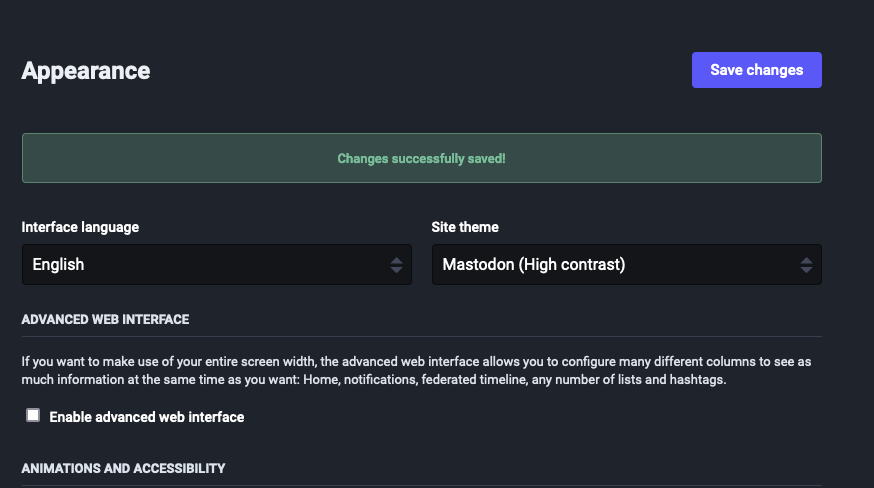如何在 Mastodon 上开启深色模式
Mastodon 上的深色模式将 UI 的背景从白色切换为更深的灰色或蓝色阴影。这样可以更轻松地在夜间浏览帖子,而不会造成眼睛疲劳。
Mastodon 可以更轻松地在深色和浅色模式之间切换,您还可以在使用应用程序时允许自动切换,白天使用浅色模式,日落后使用夜间模式。
在 iPhone 和安卓上
在手机上使用 Mastodon 时,该服务的本机应用程序在初始设置后默认为 Light 模式。但是,您可以随时通过查看应用程序的设置屏幕来更改此设置。要打开深色模式,请打开手机上的Mastodon应用程序。
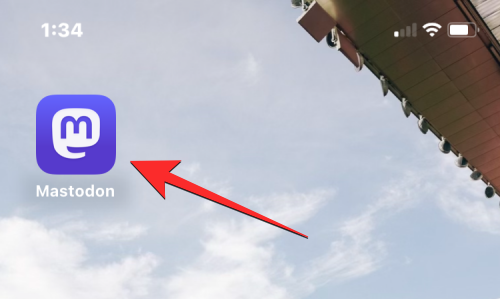
在 Mastodon 中,点击右上角的齿轮图标。
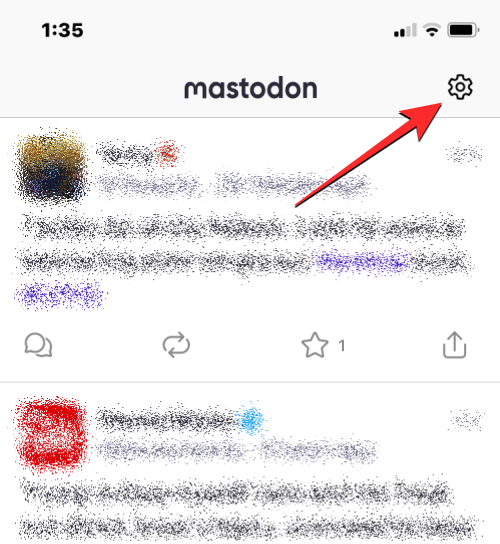
这将打开 Mastodon 中的“设置”屏幕。要永久切换到深色模式,请在“外观”部分下 选择“始终深色”。
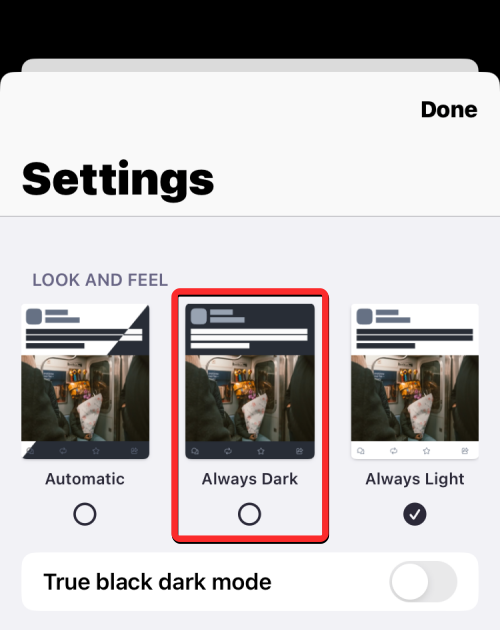
该应用程序的背景现在将切换为深蓝灰色调。屏幕上启用的切换将从黑色切换为绿色。您可以通过点击右上角的 完成来保存更改。
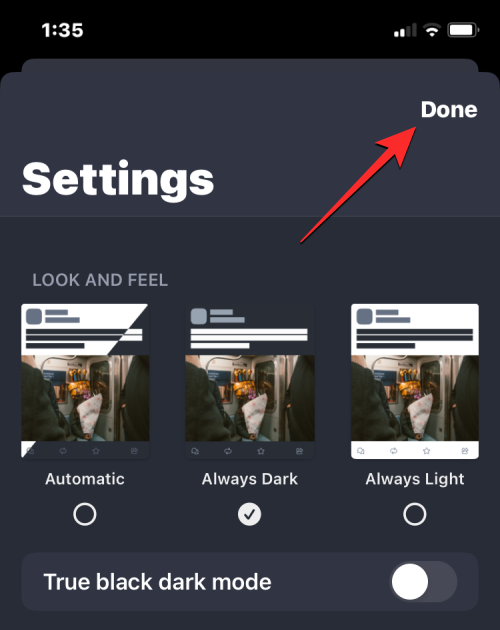
在网上
使用其 Web 客户端时,Mastodon 默认为深色模式,除非您对其进行更改。在深色模式下,大部分 UI 的背景切换为深灰色(不是深黑色),而中间的时间轴的深灰色背景稍微淡一些。如果出于某种原因,浏览器上的 Web 客户端显示 Mastodon in Light 主题,您可以在需要时手动将其外观更改为 Dark 模式。
要在 Mastodon 的 Web 客户端上打开深色模式,请在 Web 浏览器上打开您的 Mastodon 实例。当您的实例打开时,单击右侧栏中 的首选项选项卡。
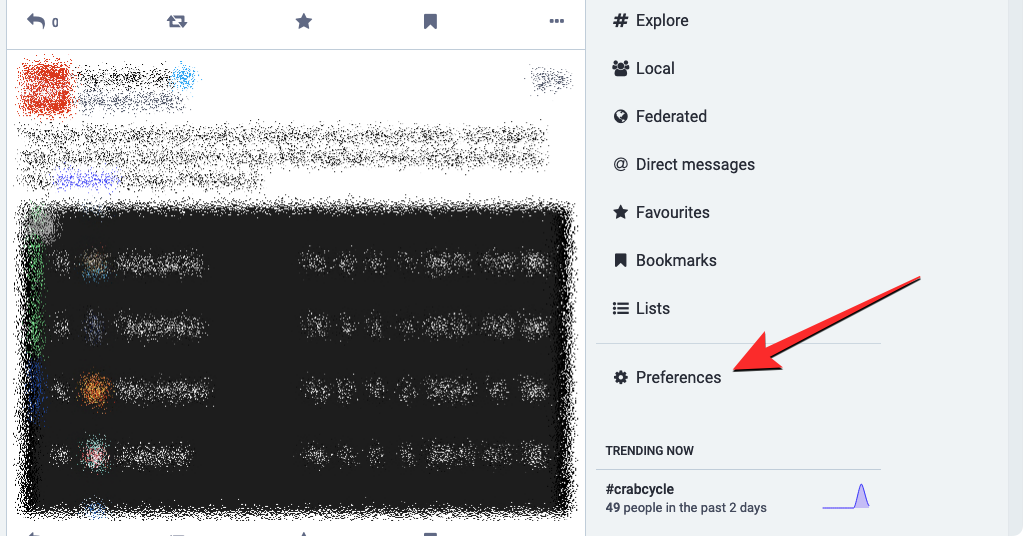
外观屏幕应该会在下一个屏幕上加载。如果您没有看到此屏幕,请单击此屏幕上“首选项”下的外观选项卡。
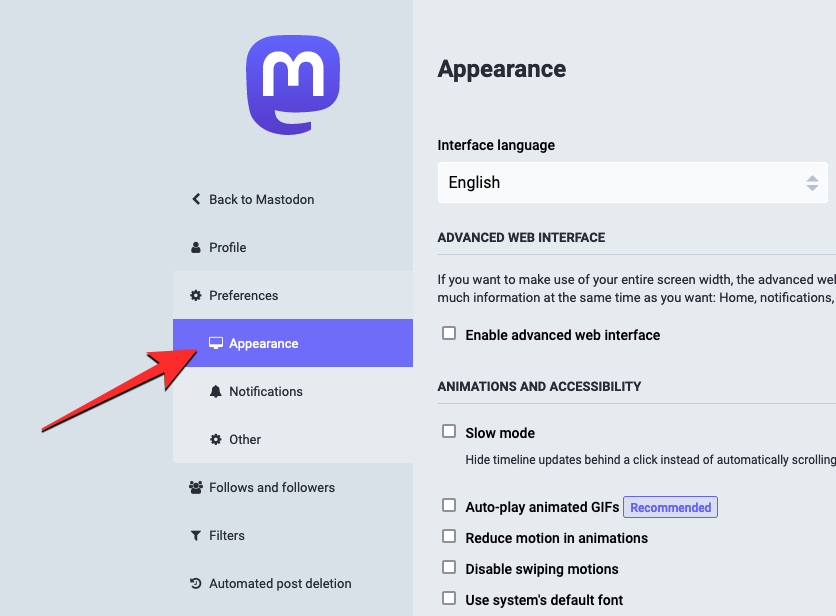
在此屏幕上,单击“站点主题”下的下拉框。
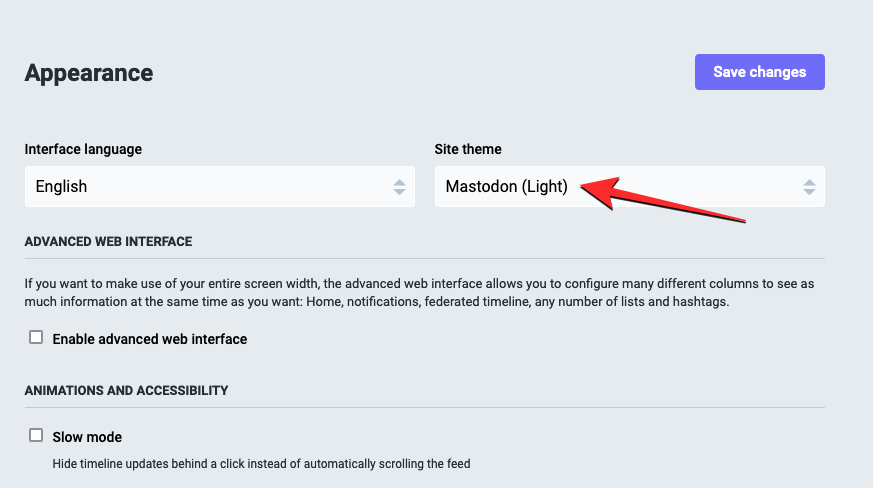
从下拉菜单中选择Mastodon (Dark)。
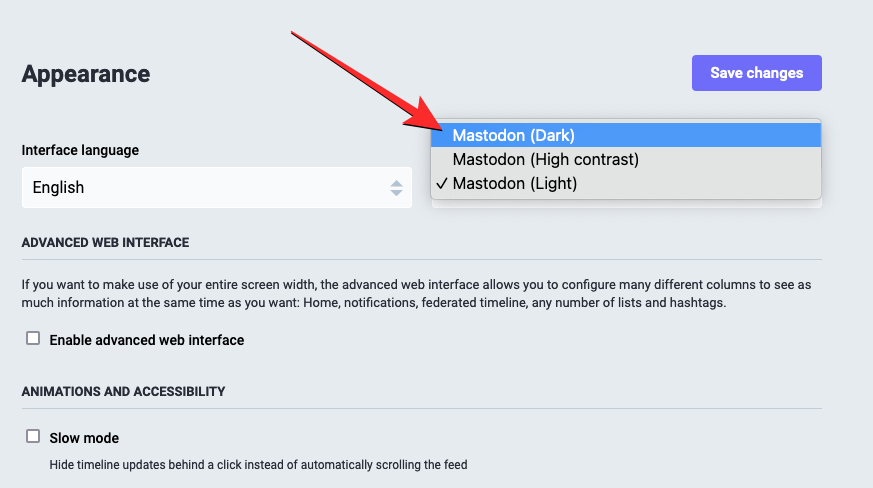
选择完此选项后,单击右上角的保存更改。
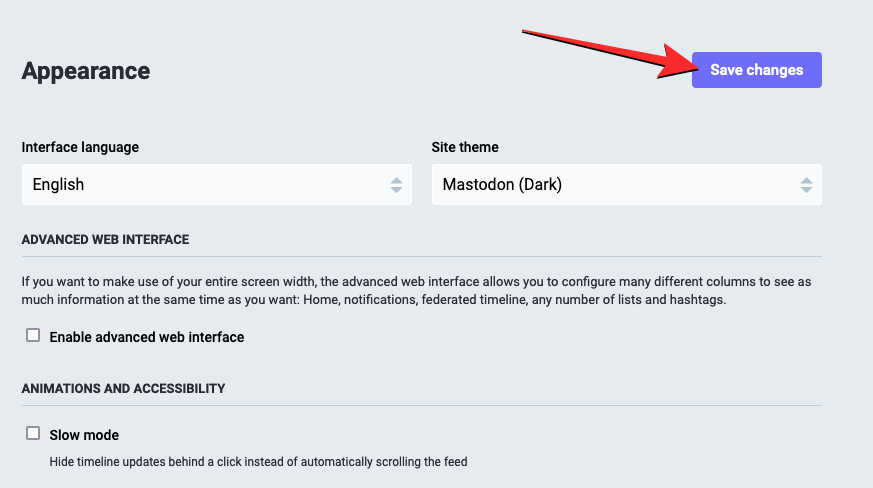
Mastodon 的 Web 客户端现在将从 Light 模式切换到 Dark 模式,并且当您在 Web 上访问您的 Mastodon 实例时,该主题将一直存在。
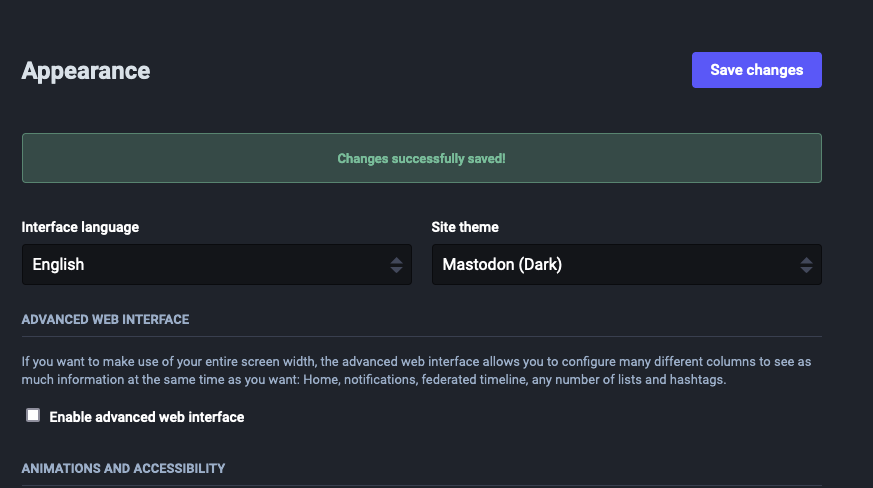
如何在暗模式和亮模式之间自动切换
如果您和我们一样,并且喜欢同时使用 Mastodon 的浅色和深色主题,那么可以通过更简单的方法在 iOS 和 Android 上的 Mastodon 应用程序上切换颜色主题。不幸的是,该选项在该平台的 Web 客户端上尚不可用,因此在计算机上的主题之间切换时,您必须坚持手动完成操作。
要在浅色和深色模式之间自动切换,请在您的 iOS 或安卓设备上 打开Mastodon应用程序。
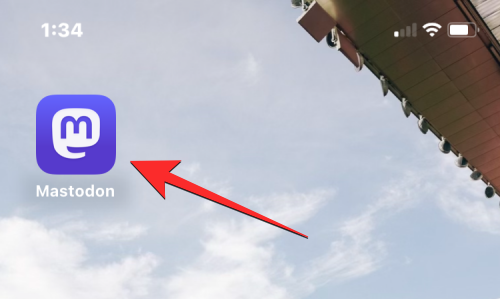
当应用程序打开时,不要点击右上角的齿轮图标。
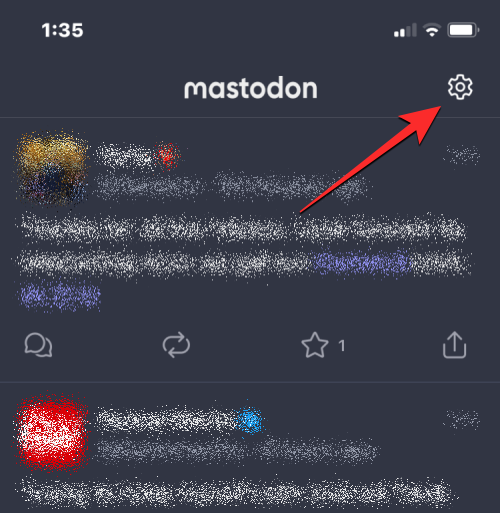
在“设置”屏幕内,点击“外观”下的“ 自动”。
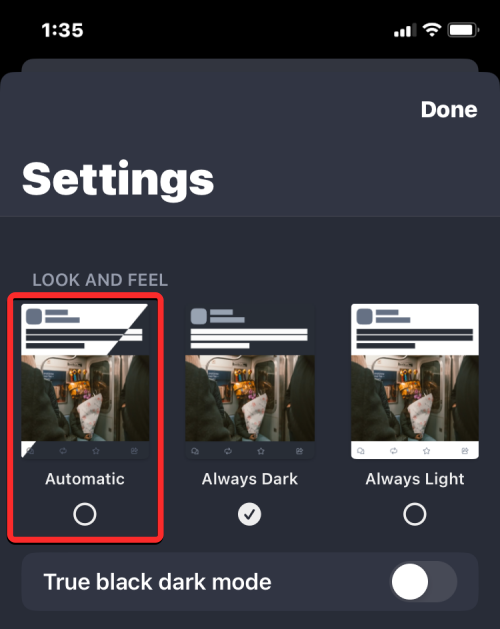
您可以通过点击右上角的 完成来保存更改。
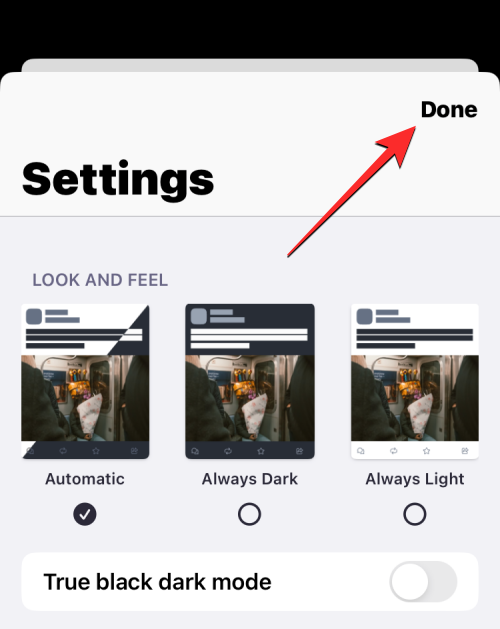
当您这样做时,Mastodon 应用程序将根据您手机上应用的主题坚持使用浅色或深色模式。例如,如果您的 iPhone 或 Android 设备启用了深色模式,Mastodon 应用程序将遵循您手机的主题配置文件并在其应用程序上启用深色模式。在 iPhone 等支持日落和日出时自动切换深色和浅色模式的设备上,Mastodon 应用会在日出时切换到浅色模式,并在日落时开启深色模式。
如何在 Mastodon 上启用真正的黑暗模式
默认情况下,Mastodon 应用程序的深色模式会将界面背景切换为蓝灰色。如果您不喜欢这种颜色主题或者如果您的设备有 AMOLED 屏幕,您可能需要应用较深的颜色作为背景以使其更具吸引力。
在 Mastodon 应用程序 (Android/iOS) 上
Mastodon 在 iOS 和 Android 上的本机应用程序提供了在启用深色模式时切换到全黑主题的选项。要启用此功能,请在您的 iOS 或 Android 设备上 打开Mastodon应用程序。
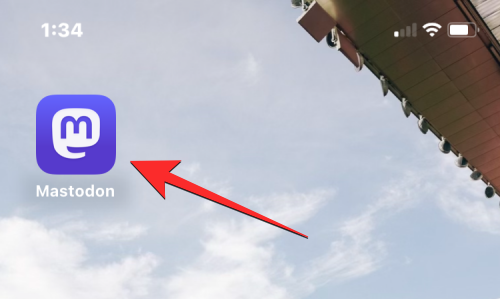
当应用程序打开时,不要点击右上角的齿轮图标。
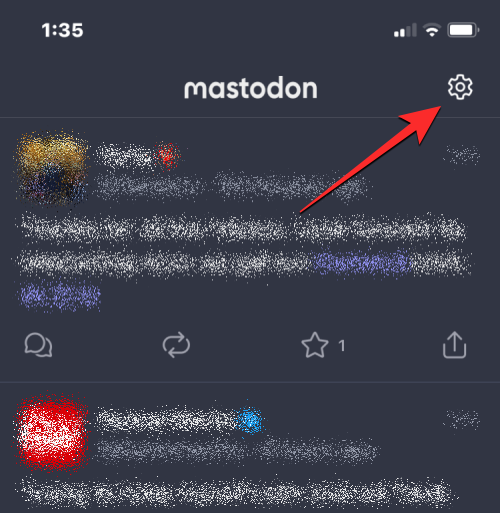
在“设置”屏幕内,打开iOS上的真黑黑暗模式开关或安卓上 的真黑模式开关。
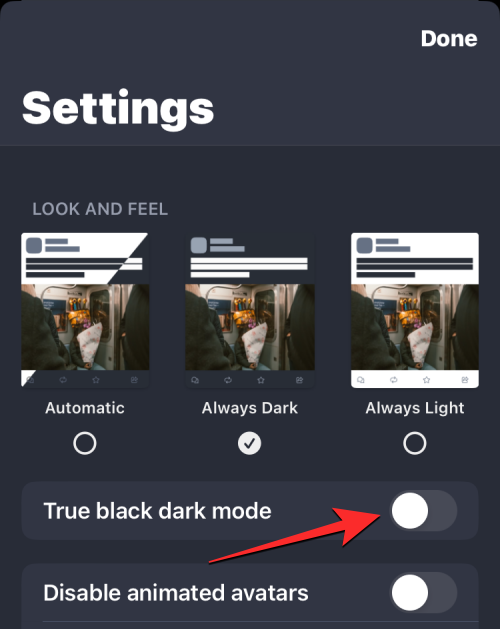
您可以通过点击右上角的 完成来保存更改。
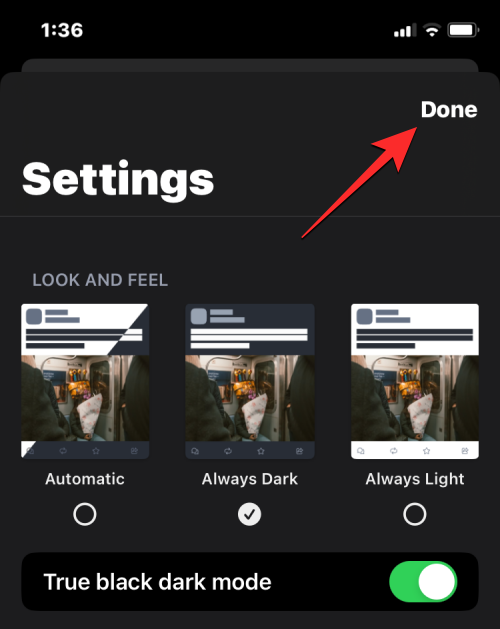
进行这些更改后,只要启用深色模式,应用程序的背景就会切换为黑色而不是灰色。
在网上
与应用程序不同,Mastodon 的 Web 客户端在启用暗模式时会切换到全黑主题。但是,您可以通过将主题切换到高对比度模式来使这个深色主题更加突出,因为这会将文本的颜色更改为亮白色而不是浅灰色。
要应用此主题,请在网络浏览器上打开您的 Mastodon 实例。当您的实例打开时,单击右侧栏中 的首选项选项卡。
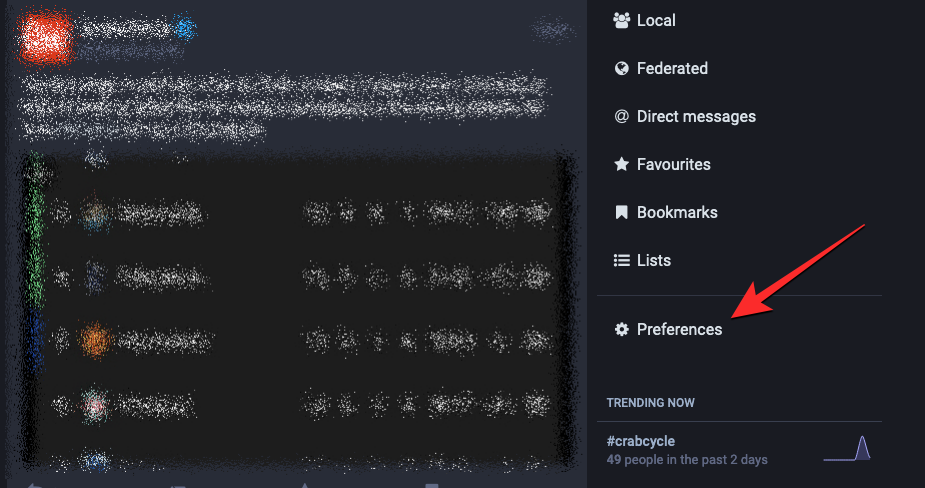
外观屏幕应该会在下一个屏幕上加载。如果您没有看到此屏幕,请单击此屏幕上“首选项”下的外观选项卡。
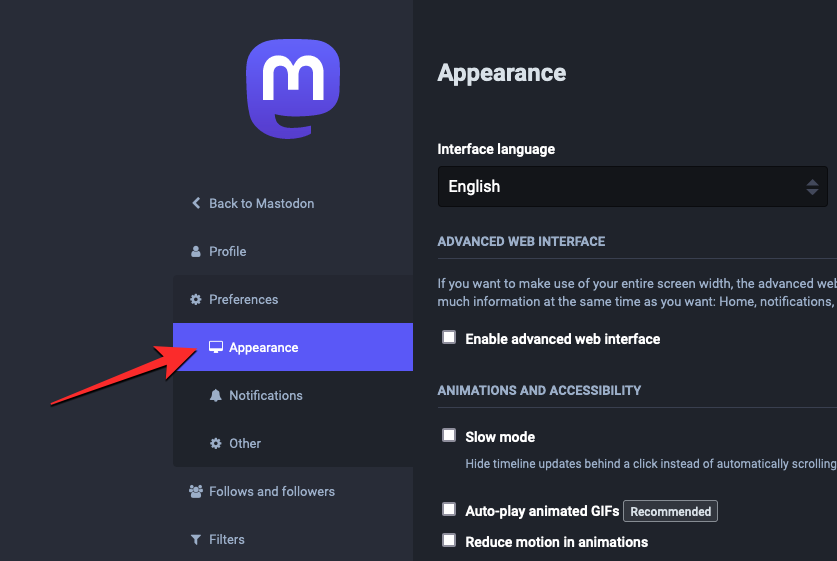
在此屏幕上,单击“站点主题” 下的下拉框。
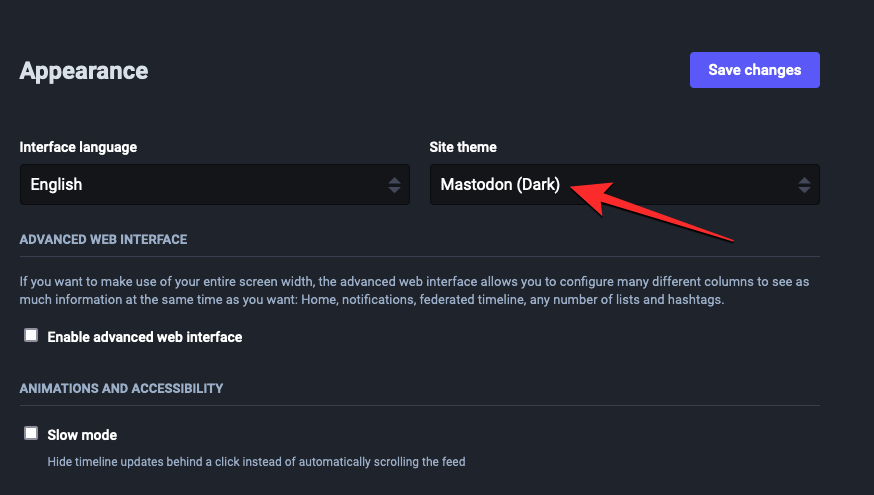
从下拉菜单中选择Mastodon(高对比度)。
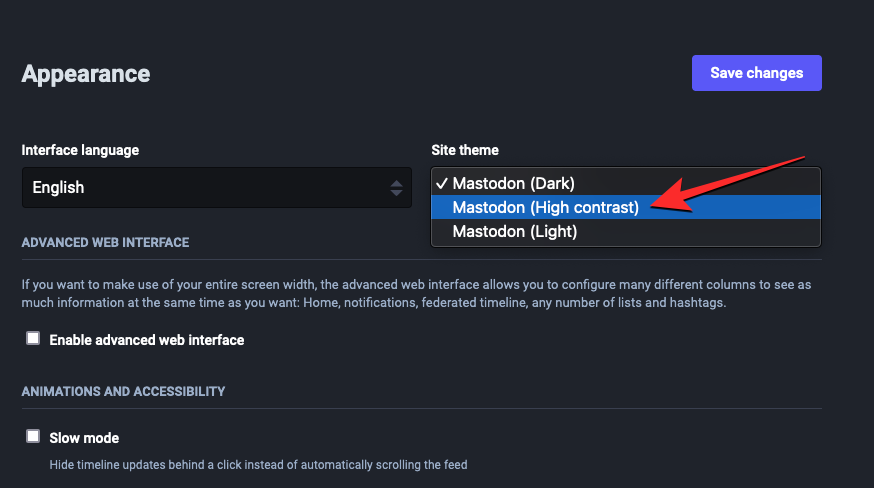
选择完此选项后,单击右上角的保存更改。
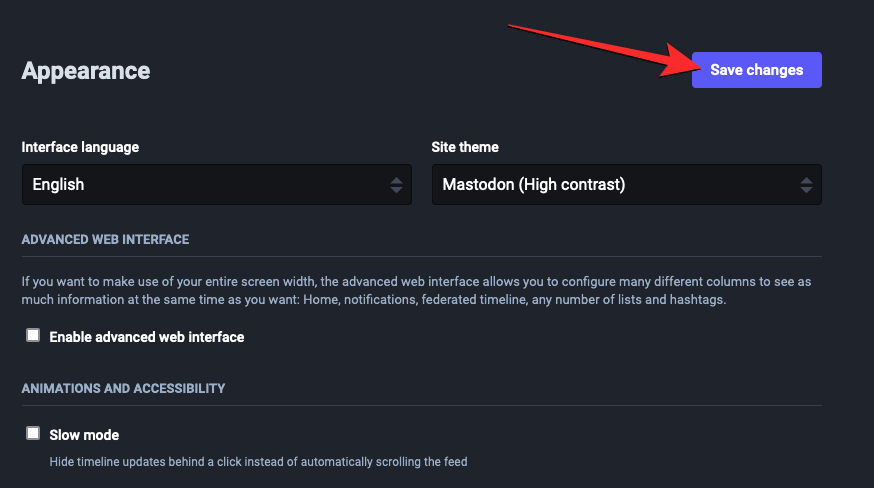
Mastodon 的 Web 客户端现在将切换到带有白色文本而不是灰色文本的深色主题。